Rekomendasi Website dan Aplikasi Kompres File PDF
Kompresi online file PDF ukuran 200 KB dan 500 KB atau rahasia kompresi PDF di Word. Perkembangan teknologi membawa banyak manfaat bagi kehidupan manusia, seperti membantu manusia dalam melakukan pekerjaannya. PC, laptop, dan smartphone merupakan peralatan yang biasa digunakan di kantor untuk melengkapi meja kerja. Salah satu hal terpenting saat membuat laporan adalah penyimpanan data.
Tidak semua server memiliki kapasitas besar untuk mengupload file PDF. Karena keterbatasan penyimpanan data, Anda mungkin perlu mengubah ukuran file PDF menjadi file PDF yang lebih kecil. File PDF terkompresi berukuran lebih kecil, biasanya 200 KB atau 500 KB. Lihat di bawah untuk informasi tentang cara mengompres file PDF.
Cara Kompres File PDF Online
Untuk resize PDF atau kompres file PDF secara online, Anda tidak perlu mendownload aplikasi apapun ke komputer atau laptop Anda, cukup simpan file PDF Anda ke website khusus kompresi PDF. Unggah file Anda secara online dengan menentukan ukurannya 200KB dan 500KB.
Saat ini sudah banyak situs open source untuk mengompresi file PDF secara online, seperti EasePDF dan IlovePDF.
Cara kompres PDF Online EasePDF
Banyak website yang mengharuskan Anda mengunggah file PDF, namun karena file tersebut berisi banyak halaman dan gambar berukuran besar, rata-rata ukuran file PDF kurang dari 1MB. EasePDF memungkinkan Anda mengompresi semua jenis file, termasuk mengonversi gambar Word, Excel, PPT, JPG dan PNG ke format PDF ukuran kecil.

Berikut ini adalah fitur-fitur yang ada di Ease PDF :
- Buka website EasePDF di browser Anda
- Pilih jenis file yang ingin Anda kompres dengan PDF (Word, Excel, PPT, JPG)
- Klik Chose File untuk memilih file yang ingin Anda kompres.
- Setelah mengunggah file, klik convert.
- Setelah convert file selesai, Ease PDF akan secara otomatis mengunduhnya ke browser Anda.
Fitur PDF yang tersedia meliputi:
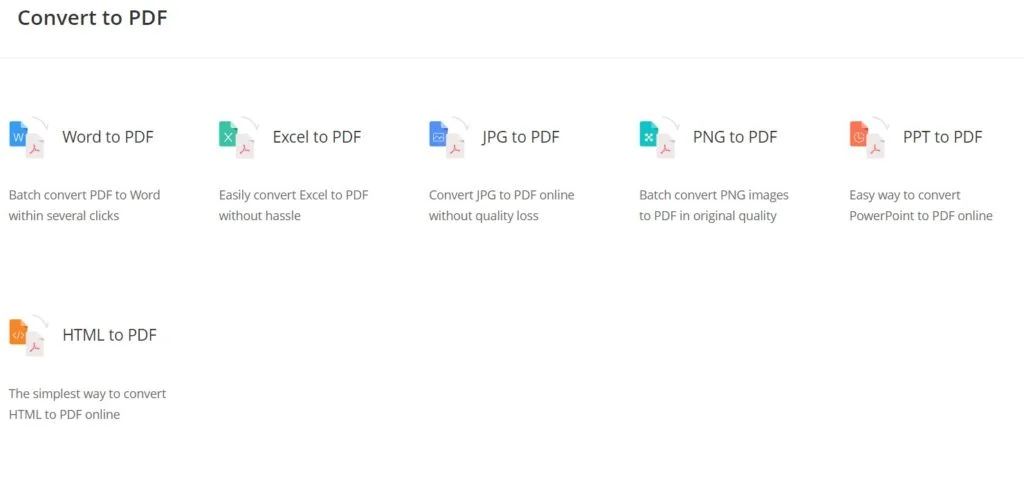
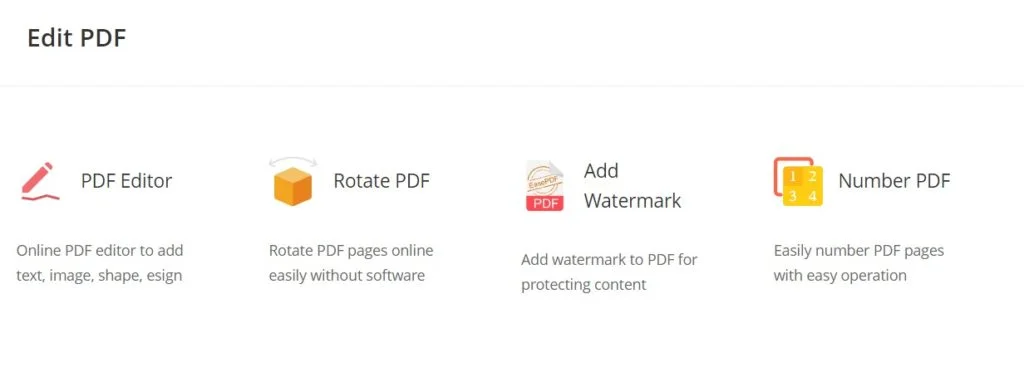
Cara Kompres Word ke PDF Menggunakan Ilove PDF
Salah satu website terkenal untuk kompres Word ke PDF menggunakan ilovePDF. Website ini menawarkan berbagai fitur terkait file PDF, antara lain menggabungkan PDF, memisahkan PDF, Kompres Word ke PDF, Konversi PDF, dan banyak lagi. Situs web ini menyediakan kemampuan untuk mengambil file dari Google Drive atau Dropbox.
Anda dapat mengetahui caranya di sini:
- Ketik https: //www.ilovepdf.com/pdf_to_word di browser Anda.
- Klik Select File Word.
- Pilih file Word yang akan dikonversi ke PDF.
- Klik Open.
- Lalu pilih convert ke PDF.
- Tunggu hingga proses selesai, lalu klik Download PDF.
Cara mengecilkan PDF online menjadi 200kb 500kb di HP
Ada beberapa situs web yang meminta Anda mengunggah file PDF menjadi 200 KB atau 500 KB. Namun, file PDF biasanya berukuran besar. Untuk melakukan ini, Anda perlu menggunakan SmallPDF untuk mengecilkan file PDF. Begini caranya:
- Siapkan file PDF yang dikompres menjadi 200KB dan 500KB.
- Membuka situs web SmallPDF.com.
- Pilih file yang akan diperkecil dengan cara chose file.
- Pilih jenis kompresi, pilih Strong Compression, dan klik compress.
- Setelah file dicompress , klik Unduh.
Kompres PDF dengan PDF Compressor
Website selanjutnya yang menawarkan layanan kompresi file PDF gratis adalah PDF Compressor. Website ini menyediakan layanan dalam bahasa Indonesia dan bahasa asing lainnya. Proses penggunaannya sederhana hingga file berukuran kecil dan memiliki tampilan antarmuka pengguna yang sederhana.
Situs web ini khusus untuk file dalam format PDF, jadi memasukkan format file lain akan mengakibatkan error. Bahkan pengguna biasa pun bisa mengompres file PDF langsung melalui website ini. Jika Anda tidak ingin menginstal perangkat lunak kompresi file PDF khusus dan menghabiskan ruang penyimpanan, situs web ini cocok untuk Anda.
Disini kami akan menjelaskan cara kompres file PDF.
- Ketik pdfcompressor.com/id/ di address bar browser Anda.
- Layar PDF Compressor akan ditampilkan, pilih “Unggah File”.
- Pilih file yang ingin Anda perkecil ukurannya.
- Tunggu hingga proses pengecilan ukuran selesai.
- Klik “Unduh Semua”
Situs web ini memungkinkan Anda mengurangi ukuran PDF hingga 92%. Namun, file yang diperkecil diubah menjadi format ZIP, jadi Anda harus mengekstrak file terlebih dahulu sebelum membukanya. Ini sangat berbeda dengan I Love PDF yang tidak mengkonversi file ke format non-PDF.
Kompres PDF dengan PDF Candy
Jika Anda ingin menggunakan website gratis yang menyediakan kemampuan kompresi file PDF, Anda bisa menggunakan PDF Candy. UI situs webnya juga sangat ramah pengguna, dan bahkan pemula pun dapat dengan cepat mengetahui cara menggunakannya. Website ini menawarkan banyak fitur menarik lainnya di bagian menunya.
Anda juga dapat menambahkan tanda air, memotong PDF, membuat header dan footer, mengedit PDF, memberi nomor halaman, dan banyak lagi. Jika Anda ingin mengetahui cara mengompres file, baca di bawah ini.
- Ketik “pdfcandy.com” di bilah alamat browser Anda.
- Pilih ikon “Compress PDF”
- Klik “+ Add file” atau Anda bisa membuka file yang disimpan di Google Drive atau Dropbox.
- Klik pada file yang ingin Anda perkecil ukurannya.
- Pilih “Open”
- Di kiri bawah terdapat menu pilihan Maximum compression, Recommended compression dan Minimum compression.
- Klik sekali untuk memilih sesuai kebutuhan Anda.
- Pilih ikon berlabel “Compress”
- Tunggu hingga proses kompresi file selesai.
- Setelah proses kompresi file selesai, Anda akan melihat pilihan ikon berupa Unduh file dan Google Drive, Unduh file ke Dropbox, dan Unduh PDF Candy untuk Windows.
- Pilih Unduh file ke drive komputer .
- Anda bisa menunggu hingga proses download selesai dan menyimpan file dalam ukuran yang lebih kecil.
Jika Anda ingin mengompres file-file berikut, silakan klik tombol “Start over”. Jika Anda ingin menggunakan PDF Candy secara offline, Anda dapat memilih Unduh PDF Candy untuk Windows.
Cara Kompres File PDF Menggunakan Software
Perlu Anda ketahui tentang beberapa program software yang biasa digunakan untuk mengompres ukuran file. Ada software yang perlu diinstall terlebih dahulu, dan ada pula yang sudah menjadi software bawaan di laptop atau PC Anda. Salah satu software standar yang dimaksud adalah Ms. Word.
Sedangkan software yang perlu untuk diinstall terlebih dahulu adalah Adobe Acrobat XI Pro. Kamu bisa melihat cara kompres file pdf berikut.
-
Word
Microsoft Word melakukan lebih dari sekedar membuat dokumen bergaya Doc. Perangkat lunak ini memungkinkan Anda untuk mengompres file PDF. Software ini juga dapat digunakan secara offline. Tidak semua versi Ms. Word bisa digunakan untuk mengompres file, seperti B.MS.Word Versi 2013.
Jika Anda memiliki Ms. Word 2013 atau versi yang lebih baru, Anda dapat mengompres file Anda sehingga tidak perlu lagi mengunduh perangkat lunak kompresi file khusus. Untuk mengompres file PDF di Word, Anda dapat menggunakan cara berikut ini:
- Buka software Microsoft Word dan klik “File” pada Menu Bar.
- Pilih “Open” dan pilih file PDF yang ingin Anda kompres ukurannya.
- File PDF langsung dikonversi menjadi file terkompresi.
- Klik OK.
- Pilih Save As dan convert lagi ke PDF dengan memilih menu Save As Type : PDF
- Lalu pilih Optimize untuk memperkecil file: Minimum Size
- Klik Save.
File PDF telah dikompres menggunakan Word. Ini sangat mudah dan menghemat waktu Anda karena tidak perlu menunggu proses download selesai.
-
Adobe Acrobat XI Pro
Laptop atau PC yang Anda gunakan hanya memiliki software MS. Word versi 2013. Artinya Anda perlu menginstal software lain yang dapat mengompres file PDF, seperti Adobe Acrobat XI Pro. Software ini berukuran kecil sehingga tidak memakan banyak ruang di komputer Anda. Langkah-langkah mengompres file PDF:
- Instal Adobe Acrobat XI Pro dan selesaikan proses instalasi.
- Buka software Adobe Acrobat XI Pro
- Pilih File yang terletak di Menu Bar dan pilih file yang ingin dilakukan kompres file PDF
- Klik Save As Other
- Klik Reduced Size PDF
- Saat muncul suatu tampilan pemberitahuan klik OK
- Tunggu proses konversi ke format kompres
- Klik Save untuk file tersebut


